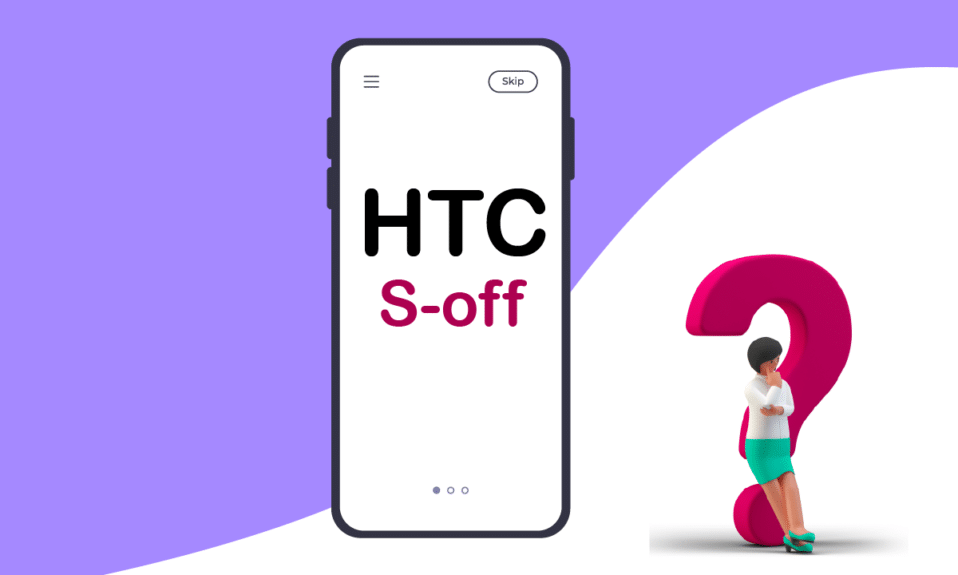
Поседујете ли ХТЦ паметни телефон и желите да модификујете његове партиције? Да ли вас у томе спречава уграђени безбедносни механизам? Овај текст ће детаљно објаснити шта је ХТЦ С-ОФФ и како вам може омогућити да заобиђете овај сигурносни протокол. Такође, размотрићемо улогу ХТЦ покретачког програма. Наставите са читањем како бисте стекли јаснији увид у ову проблематику.
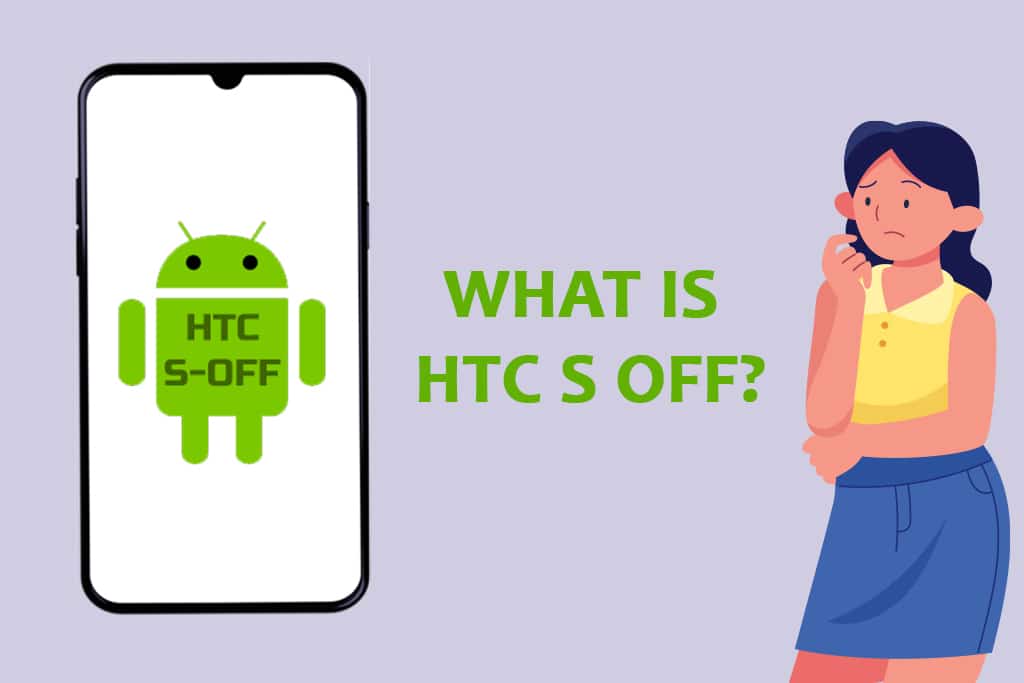
Шта тачно представља ХТЦ С-ОФФ?
Уобичајено је да сви уређаји имају активиран С-ОН сигурносни протокол, који поставља одређену ознаку на радио партицију приликом испоруке уређаја. Другим речима, безбедносна ознака на ХТЦ телефонима је подразумевано укључена. Међутим, можете је искључити. Ево како:
- Ова ознака је сачувана у радио делу уређаја, а њено искључивање вам омогућава да уписујете податке у системску меморију.
- С-ОН вас спречава да инсталирате прилагођене РОМ-ове, почетне екране, системе за опоравак и сличне елементе на свој ХТЦ Андроид уређај.
- Такође, онемогућава вам приступ НАНД флеш меморији и ограничава вас у трајним изменама НАНД партиција на уређају.
- НАНД партиција обухвата партицију за покретање, партицију за опоравак, радио, системску партицију, итд.
- Измене које направите на ХТЦ телефону док је С-ОН активан бивају поништене приликом сваког поновног покретања.
- С-ОФФ вам даје трајну слободу модификација, независно од поновних покретања. Да ли је ваш телефон С-ОН или С-ОФФ можете проверити из текста на горњем делу екрана за обавештења, где ће се приказати да ли је ознака укључена или искључена.
Напомена: Искључивање безбедности, односно С-ОФФ, је у потпуности одговорност корисника и треба га примењивати само када је то апсолутно неопходно.
Да ли је могуће рутовати ХТЦ телефон користећи С-ОФФ?
Рутовање је аналогно стицању права другог корисника у Линукс оперативном систему. Искључивањем С-ОФФ на вашем ХТЦ телефону, можете инсталирати пакет датотека као што су Суперусер.апк и су бинарне датотеке. Кључно је напоменути да је неопходно прво инсталирати систем за опоравак пре инсталирања Суперусер-а. Након поновног покретања телефона, стичете рут приступ. Дакле, ХРЦ С-ОФФ сам по себи не креира рут на вашем телефону, већ вам омогућава да инсталирате неопходне програме за његово добијање.
Предности искључивања С-ОФФ
У наставку су наведене предности искључивања С-ОФФ на ХТЦ уређају:
-
Приступ и могућност преписивања дискова партиција на ХТЦ телефону: Искључивањем С-ОФФ, омогућавате приступ НАНД делу уређаја. То вам даје могућност откључавања и модификовања партиција. Подразумевано, промена партиција није могућа. Међутим, са С-ОФФ ознаком, можете преписивати код на дисковима партиција док уређај ради.
-
Избегавање провере потписа за фирмвер слике: Све фирмвер .zip датотеке морају бити дигитално потписане од стране ХТЦ-а да би се могле инсталирати преко покретачког програма. Искључивањем С-ОФФ на вашем ХТЦ Андроид телефону, можете заобићи безбедносну проверу потребну за инсталирање прилагођених фирмвер слика, непотписаних покретачких, почетних и ХБООТ слика, као и система за опоравак. С-ОФФ ознака вам дозвољава да инсталирате непотписане фирмвер .zip датотеке које садрже одвојене слике партиција. Другим речима, добијате максималну слободу прилагођавања Андроид телефона.
Користите ХТЦдев за откључавање покретачког програма
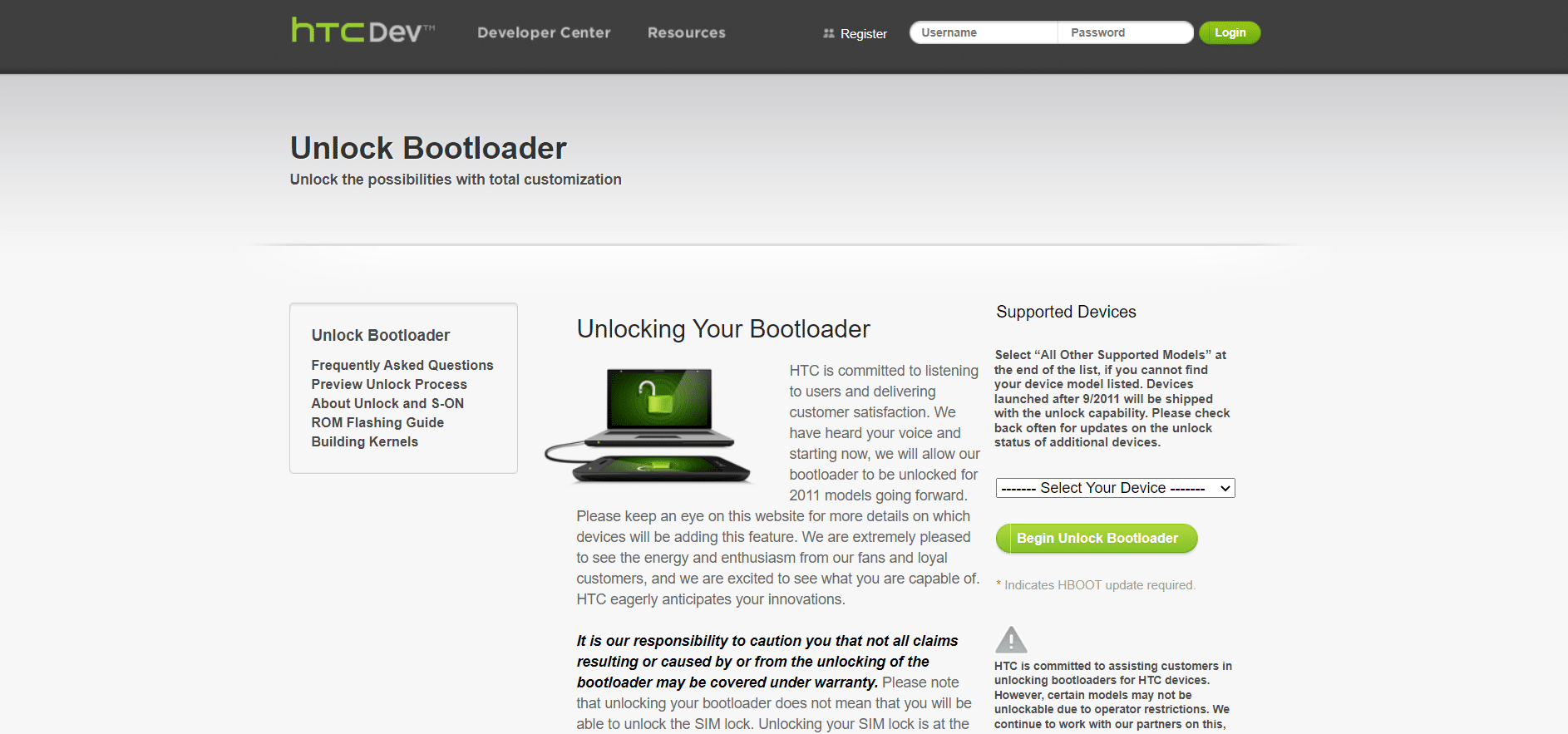
ХТЦдев не поставља покретачки програм на С-ОФФ, већ откључава партиције на вашем телефону. То вам омогућава да инсталирате прилагођени систем за опоравак, а затим и прилагођени РОМ на телефон, без потребе за ХТЦ С-ОФФ. Додатне информације су наведене у наставку:
- Морате се регистровати на веб-сајту и пријавом можете откључати покретачки програм на свом ХТЦ телефону.
- Ову методу је званично одобрио ХТЦ и пружа вам ограничено откључавање партиција, као што су покретање, систем и опоравак на вашем телефону.
- Ограничено откључавање је неопходно из безбедносних разлога и спречава вас да инсталирате било који насумични фирмвер .zip на ваше партиције. Међутим, овим не можете откључати СИМ картицу.
- Откључавање мења софтвер телефона и може изазвати неочекиване проблеме. Може доћи до промена у вредностима компатибилности са слушним апаратима (HAC) или специфичним стопама апсорпције (SAR), а може се јавити и прегревање телефона.
- Поред тога, одређени садржаји купљени преко трећих лица или ХТЦ-а могу бити поништени или недоступни због DRM безбедносних кључева.
- Вероватно нећете моћи да користите ажурирање телефона путем Фирмвер овер тхе Аир (FOTA). Ако су на телефону направљене непоправљиве измене, можда нећете бити покривени гаранцијом компаније ХТЦ.
Припремни кораци пре искључивања С-ОФФ
У наставку су наведени припремни кораци које треба да предузмете пре него што искључите С-ОФФ на свом ХТЦ телефону. Обавезно следите све кораке, а тек онда покушајте да искључите С-ОФФ.
1. Након што сте откључали покретачки програм на ХТЦ телефону, деинсталирајте ХТЦдев алат са телефона.
2. Идите у Подешавања, затим у Безбедност и деактивирајте сва безбедносна подешавања.
3. Идите на Подешавања, затим на Менаџер напајања/батерије и деактивирајте режим брзог покретања.
4. За повезивање са рачунаром, користите УСБ 2.0 уместо УСБ 3.0 ради боље компатибилности.
5. Преузмите С-ОФФ алат, као што је Фиреватер, и инсталирајте га на рачунар.
6. Инсталирајте минимални АДБ на свој рачунар.
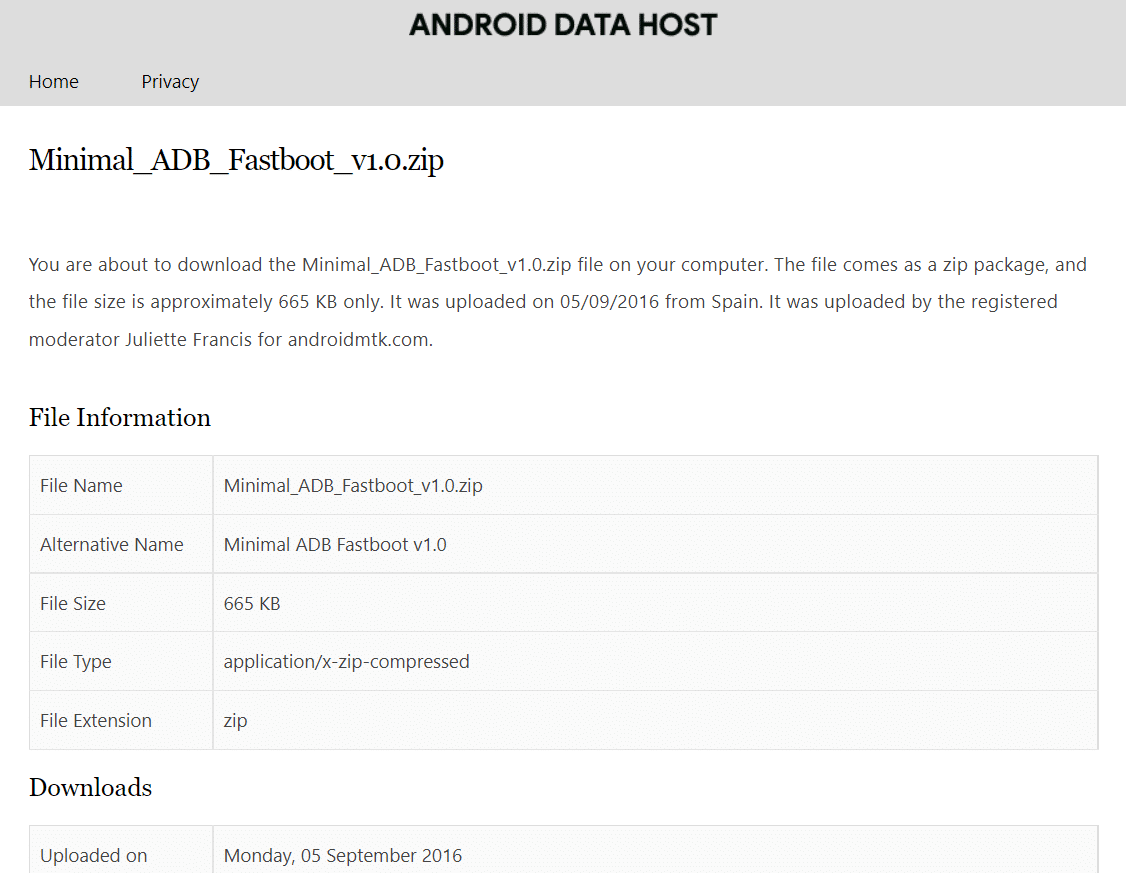
7. Напуните телефон до најмање 60% батерије како бисте избегли прекиде због нестанка енергије.
8. Направите резервну копију важних медијских садржаја и порука са телефона јер може доћи до потпуног ресетовања телефона.
9. Инсталирајте ХТЦ драјвере како бисте повезали телефон са рачунаром.
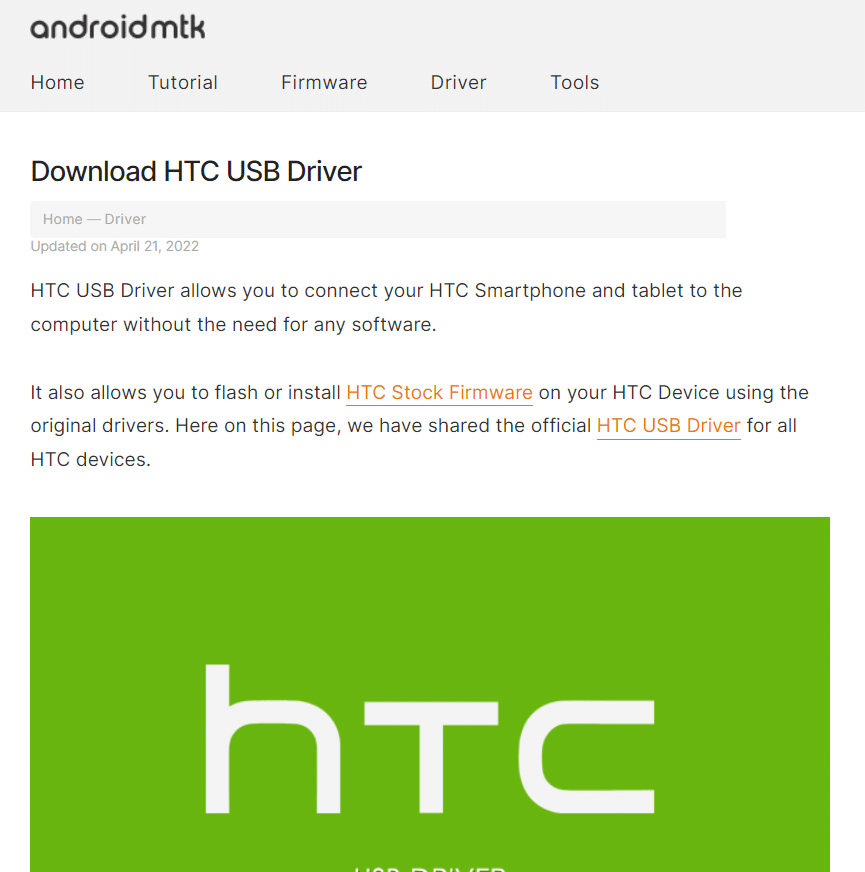
10. Идите на Подешавања, затим на Опције за програмере и омогућите УСБ отклањање грешака.
11. Онемогућите антивирусне програме и заштитни зид на рачунару.
Ово су припремни кораци пре искључивања ХТЦ С-ОФФ.
Како се користи ХТЦдев алат за откључавање покретачког програма?
У наставку је објашњена процедура за коришћење ХТЦдев алата за откључавање покретачког програма на телефону. На почетку процеса повежите телефон са рачунаром користећи поуздану кабловску везу.
1. Дуго притисните дугме за напајање на телефону и искључите га.
2. Притисните тастере за напајање и смањивање јачине звука на 30 секунди да бисте покренули ХБООТ режим на телефону.
3. Помоћу тастера за јачину звука идите на опцију Фастбоот и изаберите је дугметом за напајање.
4. Покрените Виндовс Екплорер и идите до директоријума Минимал АДБ и Фастбоот на локалном диску (Ц:).
5. У адресну траку директоријума унесите cmd и притисните Ентер.
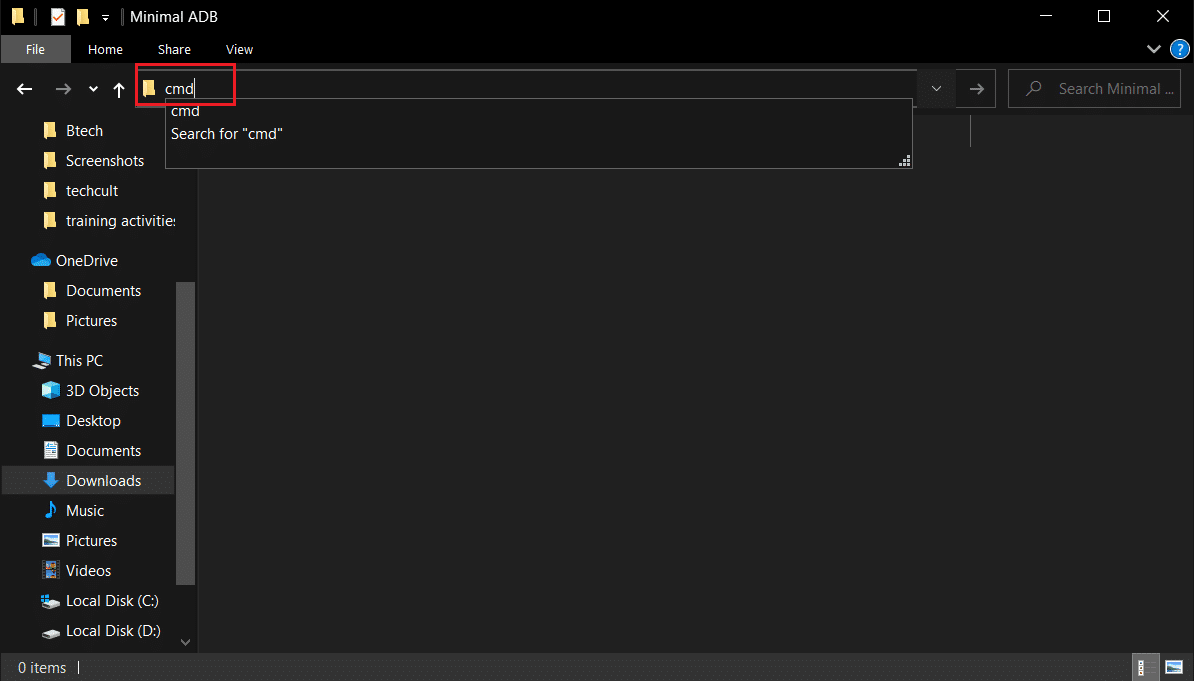
6. Унесите команду fastboot devices и притисните Ентер да бисте омогућили рачунару да препозна ваш телефон.
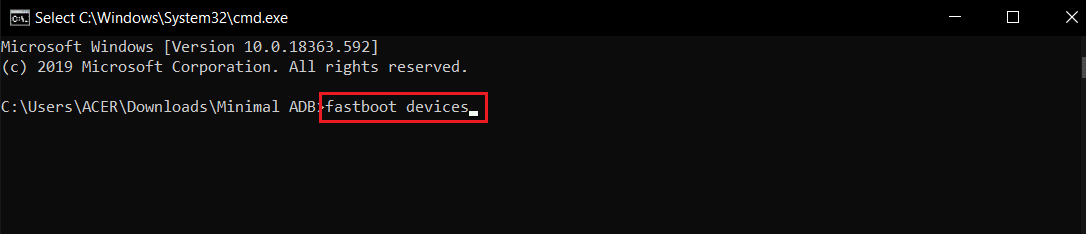
7. Покрените командну линију на рачунару, укуцајте команду fastboot oem get_identifier_token и притисните Ентер.

8. Сачекајте да се појави дугачак блок кода токена и кликните на дугме Пошаљи на веб-сајту ХТЦдев.
9. Требало би да добијете имејл од ХТЦдев-а са приложеном датотеком бин. Преузмите ту датотеку и преместите је у фасциклу Fastboot у Виндовс Екплорер-у.
10. Покрените командну линију, укуцајте команду fastboot flash unlocktoken Unlock_code.bin и притисните Ентер.

11. Потврдите захтев за инсталацију на свом ХТЦ телефону дугметом за напајање и сачекајте да се телефон поново покрене.
Како се искључује безбедносни протокол, односно С-ОФФ на ХТЦ-у?
У овом одељку су објашњени кораци за искључивање С-ОФФ на ХТЦ уређају.
1. Копирајте Фиреватер датотеку у фасциклу Минимал АДБ на вашем рачунару.
2. У адресну траку директоријума унесите cmd и притисните Ентер.
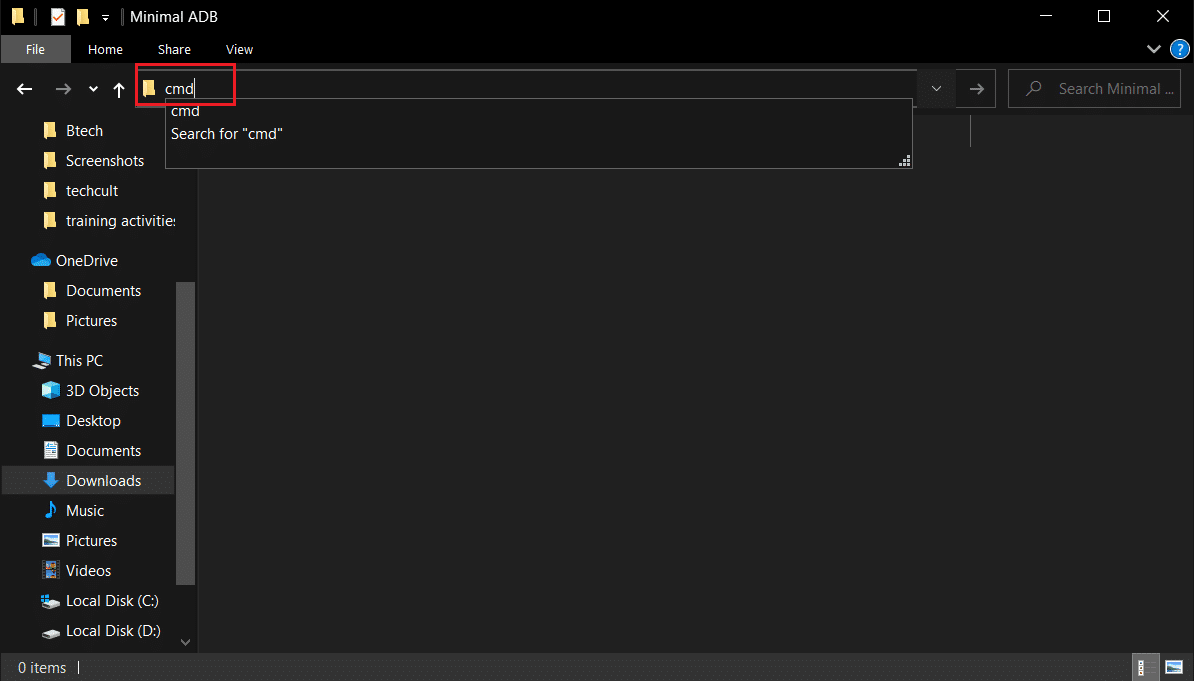
3. Унесите команду adb devices и притисните Ентер.
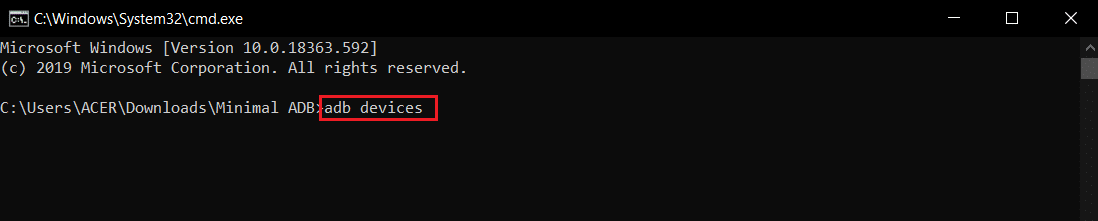
4. Затим унесите следеће команде и притисните Ентер после сваке команде:
adb reboot [Important] adb wait-for-device push firewater /data/local/tmp adb shell su chmod 755/data/local/tmp/firewater data/local/tmp/firewater/

5. Дозволите дозволу на свом телефону ако се то од вас затражи. На екрану за покретање (bootloader) би требало да пише да је статус С-ОФФ.
***
Овај чланак је посвећен терминима ХТЦ С-ОФФ и ХТЦ покретачки програм. Ако сте тражили одговоре о овим терминима и били сте збуњени током процеса, надамо се да је овај чланак разјаснио ваше недоумице. Слободно поделите своје драгоцене предлоге и постављајте питања у одељку за коментаре испод.